|
STILLEVEN

Ringrazio Annie per avermi permesso di tradurre i suoi tutorial.

Porta con te l'immagine per tenere il segno

Se vuoi stampare


|
qui puoi trovare qualche risposta ai tuoi dubbi.
Se l'argomento che ti interessa non è presente, ti prego di segnalarmelo.
Questo tutorial è stato scritto con CorelX2 e tradotto con CorelX, ma può essere realizzato anche con le altre versioni di PSP.
Dalla versione X4, il comando Immagine>Rifletti è stato sostituito con Immagine>Capovolgi in orizzontale,
e il comando Immagine>Capovolgi con Immagine>Capovolgi in verticale.
Nelle versioni X5 e X6, le funzioni sono state migliorate rendendo disponibile il menu Oggetti.
Con il nuovo X7 sono tornati i comandi Immagine>Rifletti e Immagine>Capovolgi, ma con nuove funzioni.
Vedi la scheda sull'argomento qui
 Traduzione francese qui Traduzione francese qui
 Le vostre versioni qui Le vostre versioni qui
Occorrente:
Materiale qui
Per il tube grazie LuzCristina.
Filtri:
in caso di dubbi, ricorda di consultare la mia sezione filtri qui
Filters Unlimited 2.0 qui
Simple - Top Left Mirror qui
Mura's Meister - Cloud qui
Graphics Plus - Cross Shadow qui
Toadies - What are you qui
I filtri Toadie, Graphics plus e Simple si possono usare da soli o importati in Filters Unlimited
(come fare vedi qui)
Se un filtro fornito appare con questa icona  deve necessariamente essere importato in Filters Unlimited. deve necessariamente essere importato in Filters Unlimited.

se stai usando altri colori, sperimenta le modalità di miscelatura e opacità più adatte ai tuoi colori
Nelle ultime versioni di PSP non c'è il gradiente di primo piano/sfondo (Corel_06_029)
Puoi usare i gradienti delle versioni precedenti.
Trovi qui i gradienti Corel X.
Apri la maschera in PSP e minimizzala con il resto del materiale.
1. Apri una nuova immagine trasparente 350 x 250 pixels.
2. Imposta il colore di primo piano con il colore chiaro #b4be27,
e il colore di sfondo con il colore scuro #413f19.

Riempi  l'immagine trasparente con il colore di primo piano. l'immagine trasparente con il colore di primo piano.
3. Effetti>Plugins>Mura's Meister - Cloud.
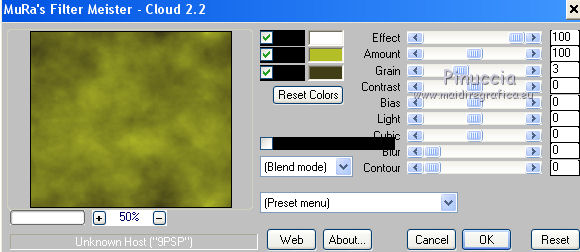
ricorda che questo filtro lavora con i lavori impostati nella paletta dei materiali, ma tiene in memoria il primo settaggio dall'apertura del programma.
Quindi se hai già usato il filtro, per essere sicuro di avere impostati i colori corretti premi il tasto Reset.
Il risultato è casuale e per questo non sarà uguale al mio.
Se vuoi cambiare l'aspetto delle nuvole, clicca sulla finestra di anteprima, finché non vedi quello che preferisci.
4. Apri il tube di Luz Cristina, e vai a Modifica>Copia.
Torna al tuo lavoro e vai a Modifica>Incolla come nuovo livello.
Immagine>Ridimensiona, al 60%, tutti i livelli non selezionato.
5. Immagine>Aggiungi bordatura, 1 pixel, simmetriche, colore di sfondo.
Immagine>Aggiungi bordatura, 1 pixel, simmetriche, colore di primo piano.
Immagine>Aggiungi bordatura, 1 pixel, simmetriche, colore di sfondo.
Immagine>Aggiungi bordatura, 1 pixel, simmetriche, colore di primo piano.
Immagine>Aggiungi bordatura, 1 pixel, simmetriche, colore di sfondo.
6. Effetti>Effetti 3D>Pulsante.
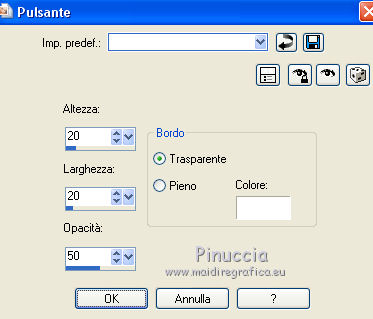
7. Immagine>Aggiungi bordatura, 5 pixels, simmetriche, colore di primo piano.
8. Attiva lo strumento Bacchetta magica 

e clicca nel bordo da 5 pixels per selezionarlo.
9. Effetti>Plugins>Graphics Plus - Cross Shadow, con i settaggi standard.

Selezione>Deseleziona.
10. Immagine>Aggiungi bordatura, 1 pixel, simmetriche, colore di sfondo.
Immagine>Aggiungi bordatura, 1 pixel, simmetriche, colore di primo piano.
Immagine>Aggiungi bordatura, 1 pixel, simmetriche, colore di sfondo.
Immagine>Aggiungi bordatura, 1 pixel, simmetriche, colore di primo piano.
Immagine>Aggiungi bordatura, 1 pixel, simmetriche, colore di sfondo.
Immagine>Aggiungi bordatura, 20 pixels, simmetriche, colore di primo piano.
11. Seleziona il bordo da 20 pixels con la bacchetta magica 
12. Livelli>Nuovo livello raster.
Riempi  con il colore di sfondo. con il colore di sfondo.
13. Livelli>Nuovo livello maschera>Da immagine.
Apri il menu sotto la finestra di originale e vedrai la lista dei files aperti.
Seleziona la maschera Cert10.

Effetti>Effetti di bordo>Aumenta di più.
Livelli>Unisci>Unisci gruppo.
Selezione>Deseleziona.
14. Immagine>Aggiungi bordatura, 1 pixel, simmetriche, colore di sfondo.
Immagine>Aggiungi bordatura, 1 pixel, simmetriche, colore di primo piano.
Immagine>Aggiungi bordatura, 1 pixel, simmetriche, colore di sfondo.
Immagine>Aggiungi bordatura, 1 pixel, simmetriche, colore di primo piano.
Immagine>Aggiungi bordatura, 1 pixel, simmetriche, colore di sfondo.
Immagine>Aggiungi bordatura, 30 pixels, simmetriche, con un colore contrastante.
15. Seleziona il bordo da 30 pixels con la bacchetta magica 
e riempilo  con il colore di sfondo. con il colore di sfondo.
16. Effetti>Plugins>Toadies - What are you.
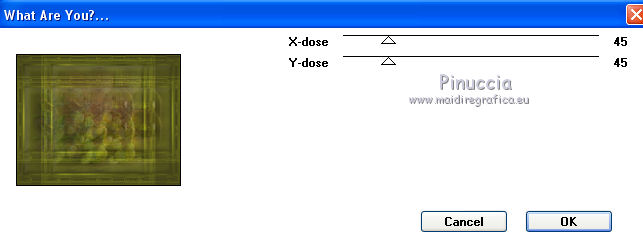
17. Effetti>Effetti 3D>Smusso a incasso.
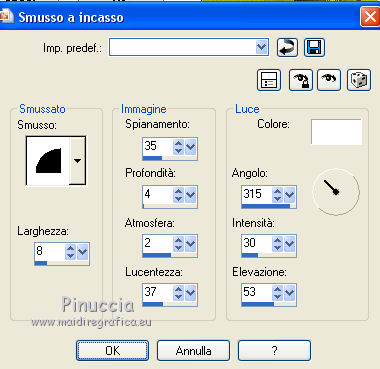
Selezione>Deseleziona.
18. Immagine>Aggiungi bordatura, 5 pixels, simmetriche, colore di primo piano.
Seleziona questo bordo con la bacchetta magica 
19. Effetti>Plugins>Graphics Plus - Cross Shadow, con i settaggi standard.
Selezione>Deseleziona.
20. Immagine>Aggiungi bordatura - 35 pixels, simmetriche, colore di sfondo.
Seleziona questo bordo con la bacchetta magica 
21. Passa il colore di primo piano a Gradiente di primo piano/sfondo, stile Lineare.
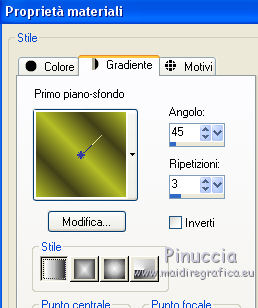
Riempi  la selezione con il gradiente. la selezione con il gradiente.
22. Regola>Aggiungi/Rimuovi disturbo>Aggiungi disturbo.

23. Selezione>Inverti.
Effetti>Effetti 3D>Sfalsa ombra, colore nero.

Selezione>Deseleziona.
24. Immagine>Aggiungi bordatura, 1 pixel, simmetriche, colore di sfondo.
Immagine>Aggiungi bordatura, 1 pixel, simmetriche, colore di primo piano.
Immagine>Aggiungi bordatura, 1 pixel, simmetriche, colore di sfondo.
Immagine>Aggiungi bordatura, 1 pixel, simmetriche, colore di primo piano.
Immagine>Aggiungi bordatura, 1 pixel, simmetriche, colore di sfondo.
Immagine>Aggiungi bordatura, 5 pixels, simmetriche, colore di primo piano.
Seleziona il bordo da 5 pixels con la bacchetta magica 
25. Effetti>Plugins>Graphics Plus - Cross Shadow, con i settaggi standard.
Selezione>Deseleziona.
26. Immagine>Aggiungi bordatura, 1 pixel, simmetriche, colore di sfondo.
Immagine>Aggiungi bordatura, 1 pixel, simmetriche, colore di primo piano.
Immagine>Aggiungi bordatura, 1 pixel, simmetriche, colore di sfondo.
Immagine>Aggiungi bordatura, 1 pixel, simmetriche, colore di primo piano.
Immagine>Aggiungi bordatura, 1 pixel, simmetriche, colore di sfondo.
Immagine>Aggiungi bordatura, 20 pixels, simmetriche, colore di primo piano.
Seleziona il bordo da 20 pixels con la bacchetta magica 
27. Livelli>Nuovo livello raster.
Riempi  con il colore di sfondo. con il colore di sfondo.
28. Livelli>Nuovo livello maschera>Da immagine.
Apri il menu sotto la finestra di origine e seleziona nuovamente la maschera Cert10.

Effetti>Effetti di bordo>Aumenta di più.
Livelli>Unisci>Unisci gruppo.
Selezione>Deseleziona.
29. Immagine>Aggiungi bordatura, 1 pixel, simmetriche, colore di sfondo.
30. Firma il tuo lavoro su un nuovo livello.
31. Apri "corner" e vai a Modifica>Copia.
Torna al tuo lavoro e vai a Modifica>Incolla come nuovo livello.
Spostalo  nell'angolo in alto a sinistra. nell'angolo in alto a sinistra.
Cambia la modalità di miscelatura di questo livello in Luminanza.
32. Effetti>Plugins>Simple - Top Left Mirror.
33. Livelli>Unisci>Unisci tutto e salva in formato jpg.
Versioni con tubes di
Thafs

Frankie


Se hai problemi o dubbi, o trovi un link non funzionante,
o anche soltanto per un saluto, scrivimi.
28 Febbraio 2014
|


 Traduzione francese qui
Traduzione francese qui Le vostre versioni qui
Le vostre versioni qui